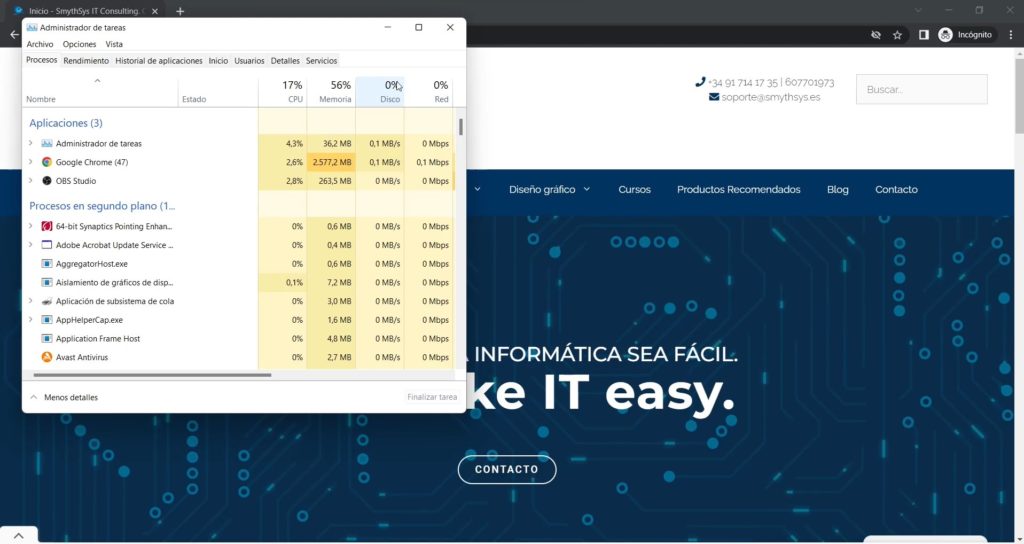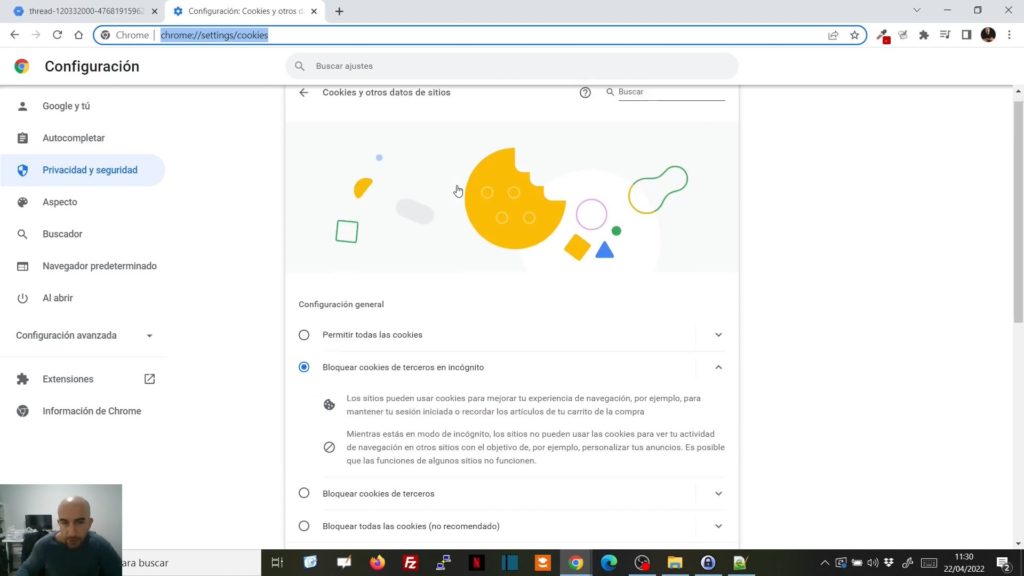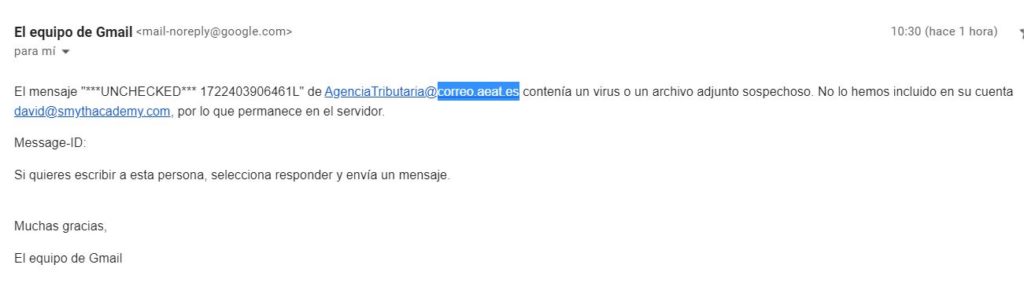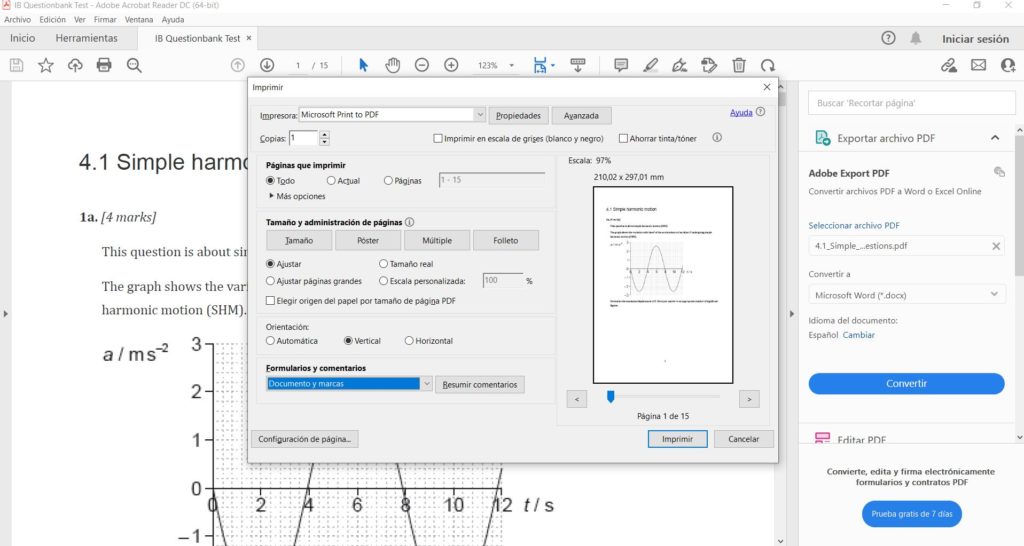En un Directorio Activo (Active Directory o AD), existen 5 roles principales, roles FSMO (Flexible Single Master Operations) que pueden ejercer los controladores de dominio (DC). Mientras que antes existía lo que se llamaba el controlador primario, PDC, que hacía todas las labores, ahora estos roles los puede ejercer un sólo servidor (muy común y entonces funciona como los antiguos PDC) o DC diferentes. Estos roles son los siguientes (los ponemos en inglés y una de las posibles – de muchas – traducciones al español): Relative ID (RID) Master – Maestro de operaciones de identificador relativo RID. PDC Emulator – Controlador principal de dominio PDC Infrastructure Master: Maestro de infraestructura Domain naming master: Maestro de operaciones de nomenclatura Schema Master: Maestro de esquema. Si queremos retirar un servidor antiguo y añadir uno nuevo, lo primero que tenemos que hacer es promocionar el servidor nuevo a controlador de dominio del AD. Después, lo que tenemos que hacer es transferir algunos o todos (si estamos en un entorno con un servidor que queremos como primario), de los roles al nuevo servidor. Hoy os mostramos cómo transferir los role de FSMO a otro servidor. Cómo transferir los roles FSMO de un controlador de dominio a otro. Os lo vamos a mostrar en el vídeo debajo de estas líneas, pero os lo resumimos aquí. Transferir el rol de Maestro de operaciones de identificador relativo (RID). Para ello tenemos que ir a Usuarios y Equipos de Active Directory. Botón derecho en el dominio y pinchamos Maestro de operaciones. La primera pestaña es el RID.Hay que hacerlo desde el nuevo servidor, al que queremos transferir los roles. Transferir el rol de Controlador principal de dominio PDC: Lo que era el antiguo PDC. en el mismo sitio que arriba, la segunda pestaña. También desde el nuevo servidor. Transferir el rol de Maestro de infraestructura: Desde el mismo sitio, tercera pestaña. También desde el nuevo servidor. Transferir el rol de Maestro de operaciones de nomenclatura: Desde el nuevo servidor, en Dominios y confianzas de Active Directory, botón derecho en el dominio y maestro de operaciones. Transferir el rol de Maestro de esquema: Desde el servidor antiguo. Abirmos un terminal y registramos una dll con regsvr32 schmmgmt.dllAbrimos un mmc y añadimos la consola Esquema de Active Directory. Pinchamos con el botón derecho en Esquema de Active Directory y en Cambiar el controlador de dominio de Active Directory. Ahí marcamos la segunda casilla y elegimos el nuevo servidor (ver vídeo). En el vídeo te lo mostramos.